Partea 1. (Instalare)
Pentru a sprijini platforma Android, proiectul Nesessitas a fost dezvoltat. care este acum inclus în standardul Qt pentru Android. începând cu cea de-a cincea versiune, astfel încât sarcina noastră este mult simplificată. Este demn de remarcat că va trebui să descărcați versiunea Qt pentru Android. așa că merită să fiți atenți atunci când descărcați. Qt pentru Linux. descărcat de pe site-ul dezvoltatorului, este instalat într-un director separat din directorul de acasă al utilizatorului curent, astfel încât să îl puteți instala în condiții de siguranță în paralel cu alte versiuni ale Qt din depozit, dacă există. Pe calculatorul din exemplul nostru, Qt 4.8.4 a fost deja instalat.
Deci, avem nevoie de urmatoarele:
1) direct Qt. Căutăm un link către instalatori offline.
2) Android SDK - emulator de software Android și instrumente de dezvoltare de la Google.
3) Android NDK - un set de instrumente care vă permit să rulați codul scris în C ++ pe platforma Android
4) Apache Ant
5) Java SDK
Notă: pentru Linux sunt încărcate ultimele două componente nu este neapărat rezonabil să se utilizeze pachetul de furnici si java-OpenJDK din arhive, pe care le face, în detaliu mai jos.
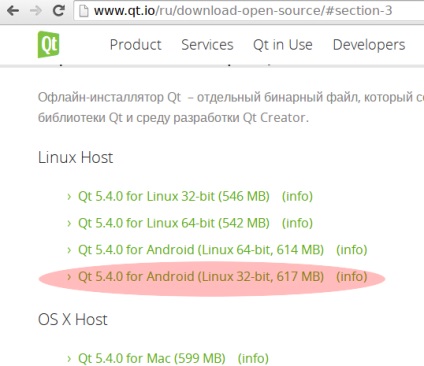
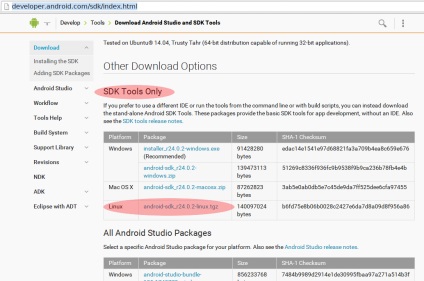
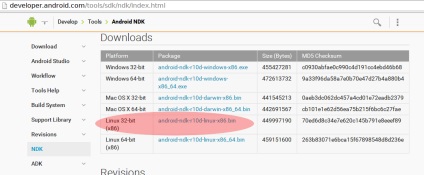
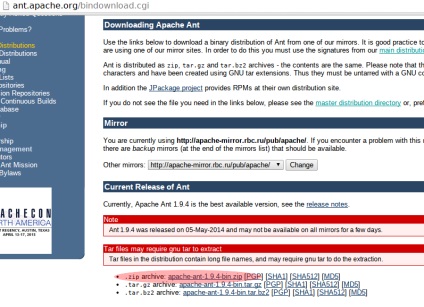
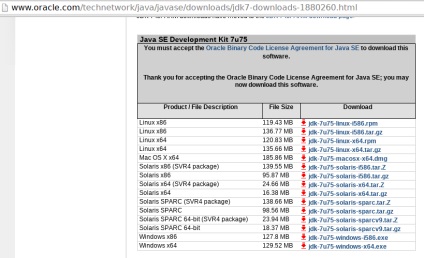
Acum, instalați pachetele primite secvențial.
Să începem cu Qt. Deschideți consola și mergeți la directorul unde am descărcat pachetele, am / home / all / install / QT-ANDROID-DEV-TOOLS. Rulați comenzi consecvente
$ Chmod a + x qt-OpenSource-linux-x86-Android-5.4.0.bin pentru a oferi utilizatorilor drepturi la program, doar în cazul în care acestea sunt absente, și
$ ./qt-opensource-linux-x86-android-5.4.0.bin pentru a porni instalarea Qt.
Expertul de instalare standard trebuie să înceapă.
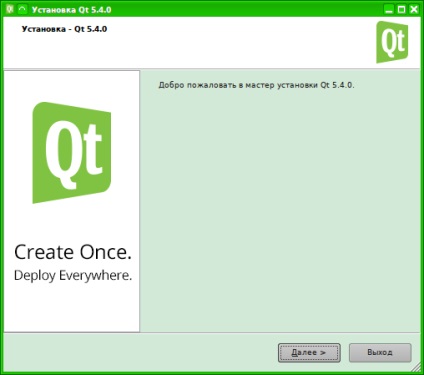
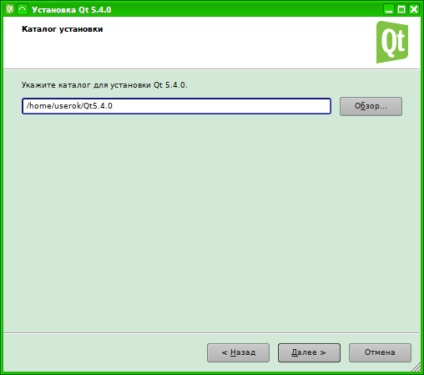
Într-o anumită etapă, va trebui să selectați componentele de instalat, vom verifica toate casetele de selectare. (În versiunea Windows, MinGW va fi de asemenea disponibilă în această fereastră, care nu va trebui să fie descărcată și instalată separat, spre deosebire de versiunile anterioare ale Qt)
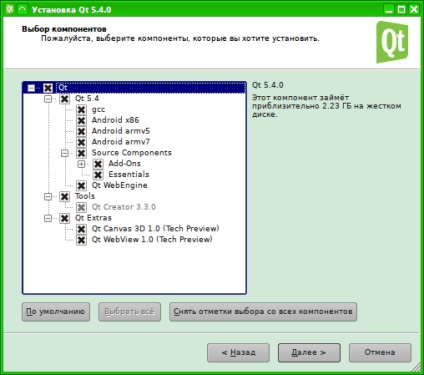
Apoi, va trebui să acceptați termenii de licență și să așteptați finalizarea instalării.
Aceasta finalizează instalarea Qt.
Rulați Qt Creator din meniul principal sau direct din directorul unde a fost instalat Qt. Îl am /home/userok/Qt5.4.0/Tools/QtCreator/bin/qtcreator.
pentru că Am instalat deja Qt 4.8 și Qt Creator 3.0 în figura de mai jos, două comenzi rapide de pornire, alegeți unul de care aveți nevoie.
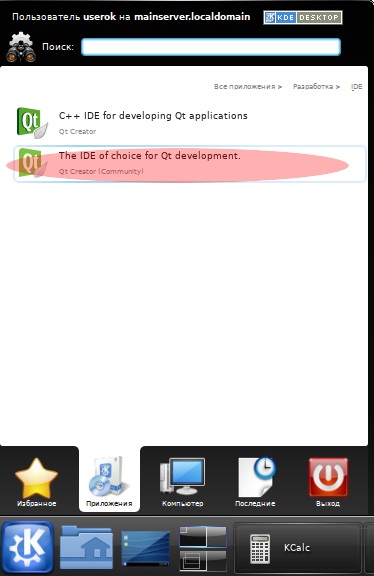
În Instrumente → Opțiuni, asigurați-vă că există un buton Android pe partea stângă.
Figura 11.
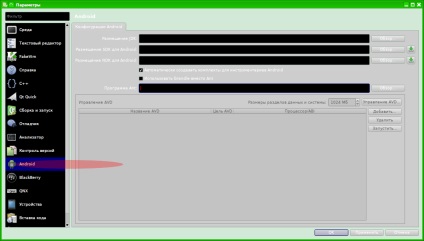
După cum puteți vedea în figură, trebuie să specificați căile spre SDK, NDK, JDK, Ant. noi stabilim aceste componente.
În terminalul, trece la directorul cu pachetul SDK-ul descărcat (a mea este / home / toate / install / QT-ANDROID-DEV-TOOLS) și rulați comanda
$ tar -zxvf android-sdk_r24.0.2-linux.tgz. unde Android-sdk_r24.0.2-linux.tgz, puteți despacheta arhiva în orice alt mod convenabil pentru dvs. Ca rezultat al despachetare, directorul android-sdk-linux ar trebui să apară în directorul cu arhiva sursă. accesați directorul android-sdk-linux / tools și rulați programul Android:
$ cd android-sdk-linux / unelte
$ ./android
Managerul SDK Android se deschide. în care va trebui să selectați componentele de descărcat, cu excepția componentelor implicite, aici trebuie să rețineți cel puțin o versiune de Android, inclusiv componentele copilului. În exemplul nostru, aceasta este versiunea 3.2 (API 13). ca pentru versiunea 5.0.1 (API 21). atunci nu am putut porni acest emulator. Este recomandabil să alegeți instalarea tuturor arhitectura, dar acestea sunt destul de voluminoase, așa că, dacă nu aveți un canal de Internet cu lățime de bandă foarte mare și spațiu suplimentar pe hard disk, este posibil să se înceapă versiunea limitată 3.2 (API 13). care este cel mai probabil să ruleze emulatorul în mod normal. Restul versiunilor pot fi descărcate oricând, executând managerul SDK Android din directorul instrumente.
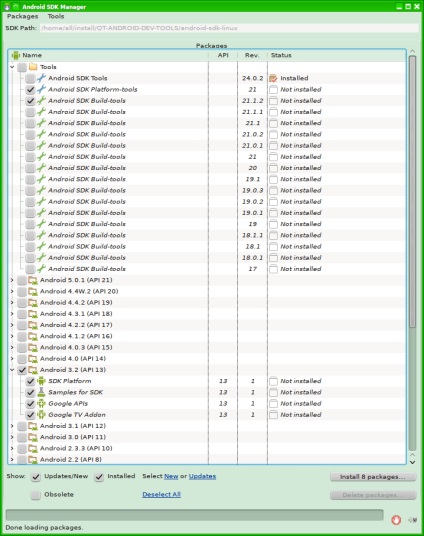
Faceți clic pe Instalare pachete. și bucurați-vă de procesul de descărcare și de instalare, ceea ce poate dura mult timp, în funcție de viteza conexiunii la Internet. La sfârșitul instalării, închideți managerul. SDK-ul este instalat.
În directorul în care am descărcat NDK (în exemplul nostru este / home / all / install / QT-ANDROID-DEV-TOOLS), executați două comenzi în ordine:
$ chmod a + x șiroid-ndk-r10c-darwin-x86_64.bin
$ ./android-ndk-r10c-darwin-x86_64.bin
După despachetare, directorul android-ndk-r10d apare lângă arhivă.
NDK este instalat.
Rulați comanda din consola # apt-get install ant
Ant este instalat.
Executăm comanda # apt-get install java-openjdk în consola
Vi se va cere să specificați versiunea pachetului dacă sunt disponibile mai multe versiuni. Noi alegem ultima.
Se execută # apt-get install java-1.7.0-openjdk
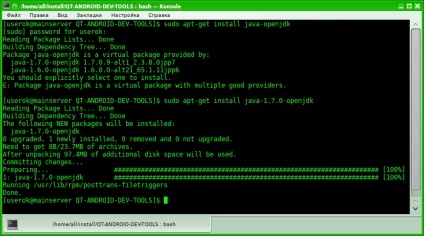
Lansați Qt Creator și accesați Tools → Options. Faceți clic pe butonul din stânga Android și prescrieți calea pentru SDK, JDK, NDK, Ant. dacă nu au apărut automat:
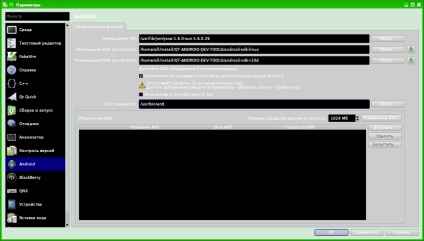
Dacă totul se face corect, butonul AVD Control trebuie să devină activ în partea de jos. Împingeți-l și deschideți Managerul Virtual pentru dispozitive Android. Pentru a crea un dispozitiv virtual, faceți clic pe butonul Creați:
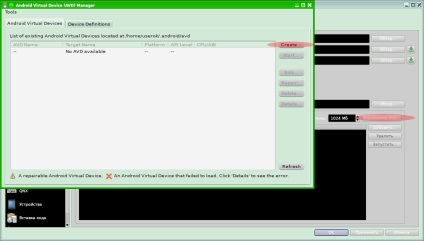
Formularul pentru crearea unui nou dispozitiv virtual se deschide. După cum am scris mai sus, nu am primit arhitectura 5.0.1 (API 21). De asemenea, pentru arhitectura 3.2 (API 13), emulatorul nu a pornit cu toate combinațiile modelului de dispozitiv și arhitecturii 3.2 (API 13). astfel încât în continuare este o captură de ecran a setărilor pe care am 100% de lucru.
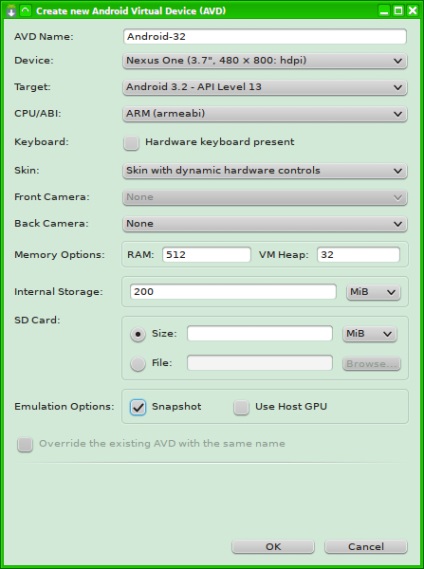
Este recomandat să verificați Snapshot. care accelerează foarte mult a doua lansare și lansările ulterioare ale emulatorului. Faceți clic pe OK. se deschide o altă fereastră de confirmare, faceți clic din nou pe OK.
Aparatul virtual nou creat ar trebui să apară în listă, să îl selectați și să faceți clic pe Start.
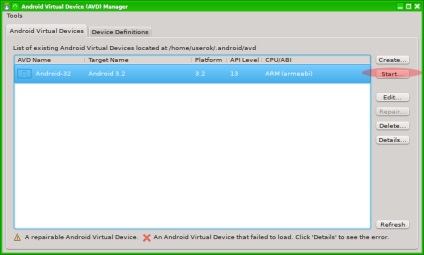
Aceasta deschide o fereastră cu opțiunile de lansare, în cazul în care aveți posibilitatea de a alege dimensiunea ecranului virtual în inci și gaia Lansarea de la Instantaneu (la dispozitivul de încărcare nu este „de la zero“ și din imaginea sistemului luată pe termen anterior, în cazul în care acesta a fost) și să salvați instantaneu că la sfârșitul lucrării pentru a salva starea actuală a sistemului într-un instantaneu.
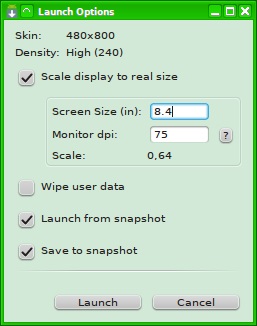
Faceți clic pe Lansați. Se afișează fereastra emulatorului.
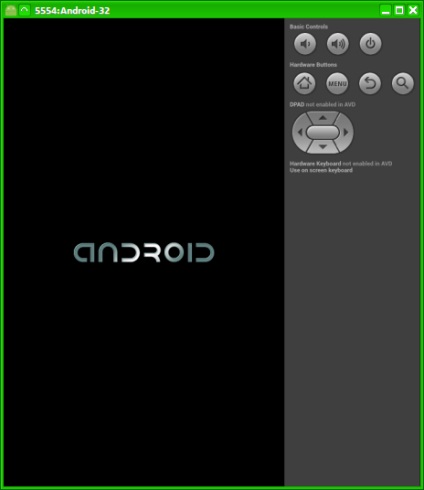
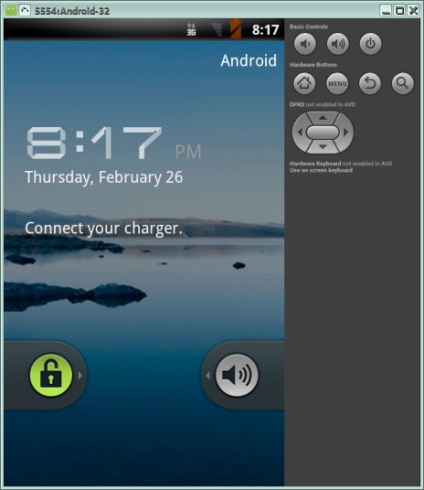
Acum puteți începe să scrieți programul. În următorul articol vom încerca să creăm un exemplu de cea mai simplă aplicație pentru widget-uri, care poate fi colectată atât pentru PC cât și pentru dispozitivul Android. pentru care producția se pregătește pentru a instala fișierul APK.
Ivan (necertificat)